
Spisu treści:
- Autor John Day [email protected].
- Public 2024-01-30 11:29.
- Ostatnio zmodyfikowany 2025-01-23 15:02.

Dzień dobry, Dobre Pozdrowienia..!!
I (Somanshu Choudhary) na zlecenie firmy Dcube tech zamierza mierzyć temperaturę za pomocą Arduino nano, jest to jedno z zastosowań protokołu I2C do odczytu danych analogowych czujnika temperatury TMP-112.
Krok 1: Przegląd

- TMP-112 to czujnik temperatury.
- KARTA KATALOGOWA Link:
Krok 2: Czego potrzebujesz / Linki

- Arduino Nano
- I²C Shield dla Arduino Nano
- Kabel USB typu A do Micro typu B o długości 6 stóp
- Kabel I²C
- Czujnik temperatury TMP112 I²C ±.5°C 12-bitowy moduł mini I²C
Krok 3: Schemat obwodu
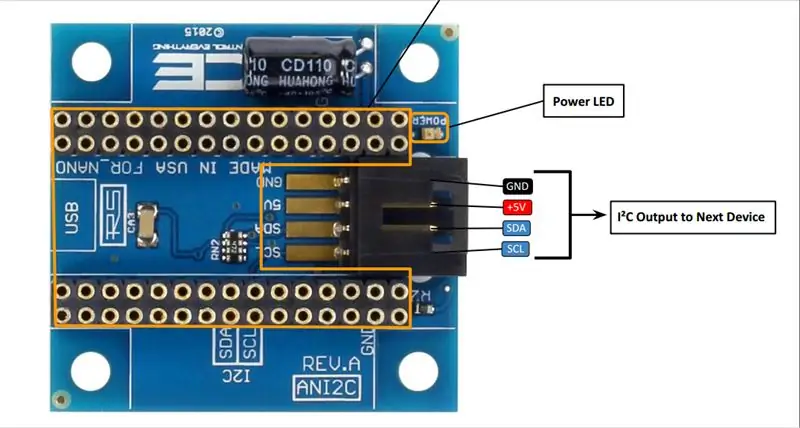
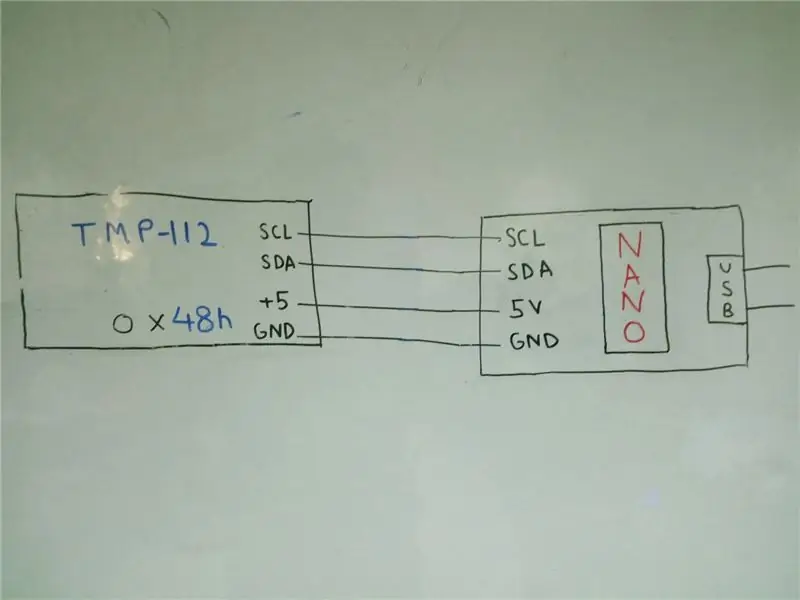
Krok 4: Programowanie
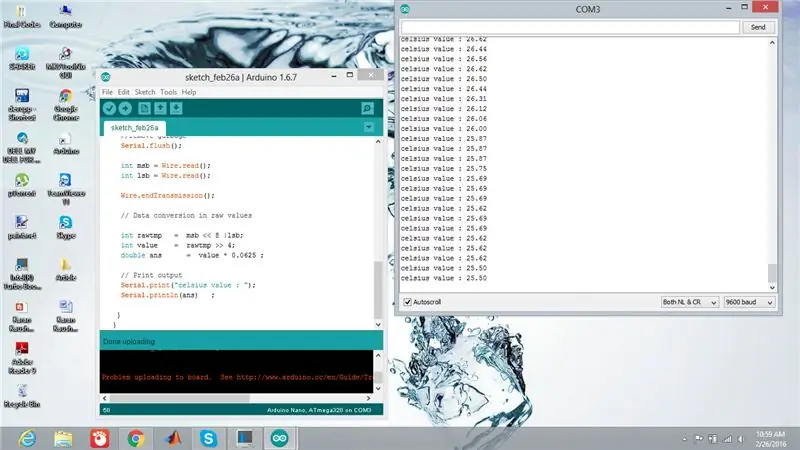
#włączać
pusta konfiguracja()
{
// adres I2C TMP112
#define TMP_ADDR 0x48
// Dołącz do magistrali I2c jako master
Wire.początek();
// Rozpocznij komunikację szeregową
Serial.początek(9600);
// Rozpocznij transmisję
Wire.beginTransmission(TMP_ADDR);
// Wybierz WŁĄCZ rejestr
Wire.write(0x01);
// Wybierz normalne działanie
Drut.zapis (0x60A0);
// Zakończ transmisję i zwolnij magistralę I2C
Wire.endTransmission();
}
pusta pętla()
{
// Rozpocznij transmisję
Wire.beginTransmission(TMP_ADDR);
// Wybierz rejestry danych
Wire.write(0X00);
// Zakończ transmisję
Wire.endTransmission();
opóźnienie (500);
// Żądaj 2 bajtów, najpierw Msb
Wire.requestFrom(TMP_ADDR, 2);
// Przeczytaj dwa bajty
while(Przewód.dostępny())
{
//usuń śmieci
Serial.flush();
int msb = Wire.read();
int lsb = Wire.read();
Wire.endTransmission();
// Konwersja danych w nieprzetworzonych wartościach
int rawtmp = msb << 8 |lsb;
int wartość = rawtmp >> 4;
podwójny ans = wartość * 0,0625;
// Wydrukuj wyjście
Serial.print("wartość celsjusza: ");
Serial.println(ods);
}
}
Krok 5:
Zrobiłem co w mojej mocy, a ty;-)
W przypadku dalszych pytań zapraszamy do odwiedzenia naszej strony:
www.dcubetechnologies.com
Zalecana:
Nadajnik Flysky RF zasilany przez USB + połączenie sygnału przewodowego z komputerem + bezpłatne oprogramowanie symulatora: 6 kroków

Transmiter Flysky RF zasilany przez USB + połączenie sygnału przewodowego z komputerem PC + bezpłatne oprogramowanie symulatora: Jeśli jesteś podobny do mnie, będziesz chciał przetestować swój nadajnik RF i nauczyć się przed rozbiciem swojego drogiego samolotu/drona RF. Zapewni to dodatkową zabawę, jednocześnie oszczędzając mnóstwo pieniędzy i czasu. Aby to zrobić, najlepszym sposobem jest podłączenie nadajnika RF do Ciebie
Połączenie wyświetlacza LCD Arduino I2C 16 * 2 z Utsource: 10 kroków

Połączenie wyświetlacza LCD Arduino I2C 16*2 z Utsource: I²C (obwód zintegrowany), wymawiane jako I-squared-C, to wielorzędowa, multi-slave, przełączana pakietowo, pojedyncza, szeregowa magistrala komputerowa wynaleziona przez Philips Semiconductor (obecnie półprzewodniki NXP)
Połączenie Arduino Led Matrix z Utsource: 9 kroków (ze zdjęciami)

Połączenie Arduino Led Matrix z Utsource: Matryca LED lub wyświetlacz LED to duży wyświetlacz z matrycą punktową o niskiej rozdzielczości, przydatny zarówno w przypadku przemysłowych i komercyjnych wyświetlaczy informacyjnych, jak i hobbystycznych interfejsów człowiek-maszyna. Składa się z matrycy diodowej 2D z ich katod
Połączenie Arduino z czujnikiem ultradźwiękowym i bezdotykowym czujnikiem temperatury: 8 kroków

Interfejs Arduino z czujnikiem ultradźwiękowym i bezdotykowym czujnikiem temperatury: Obecnie twórcy i programiści preferują Arduino do szybkiego opracowywania prototypów projektów. Arduino to platforma elektroniczna typu open source oparta na łatwym w użyciu sprzęcie i oprogramowaniu. Arduino ma bardzo dobrą społeczność użytkowników. W tym projekcie
Połączenie dowolnego Arduino z telefonem komórkowym: 6 kroków (ze zdjęciami)

Łączenie dowolnego Arduino z telefonem komórkowym: Podczas korzystania z Arduino może być dość denerwujące, że nie można go używać tylko dlatego, że nie masz dostępnego komputera. Może system Windows lub Mac OS nie jest kompatybilny, nie masz w ogóle żadnego komputera lub po prostu chcesz mieć więcej swobody dla int
